В Creatio для персонализации рассылки вы можете использовать макросы в теме или предзаголовке. Вы можете настроить разные реквизиты отправителей для различных сегментов аудитории, адаптировать темы и добавлять индивидуальные предзаголовки. Например, вы можете настроить рассылку таким образом, чтобы каждый получатель видел в реквизитах отправителя имя и адрес электронной почты своего менеджера по работе с клиентами или персонального консультанта.
Как добавить макросы в данные отправителя рассылки
Вы можете настроить отправку массовых и триггерных рассылок от имени сотрудников вашей компании, ответственных за взаимодействие с клиентами.
Пример
В аудиторию рассылки входит 1000 участников, у каждого из которых на странице контакта указан свой ответственный менеджер. Настройте рассылку таким образом, чтобы каждый участник рассылки получил письмо от своего ответственного менеджера.
Для этого добавьте переменные сотрудников, являющихся ответственными менеджерами клиентов, в блок заголовков шаблона (Рис. 1):
Рис. 1 — Добавление макроса в заголовок рассылки
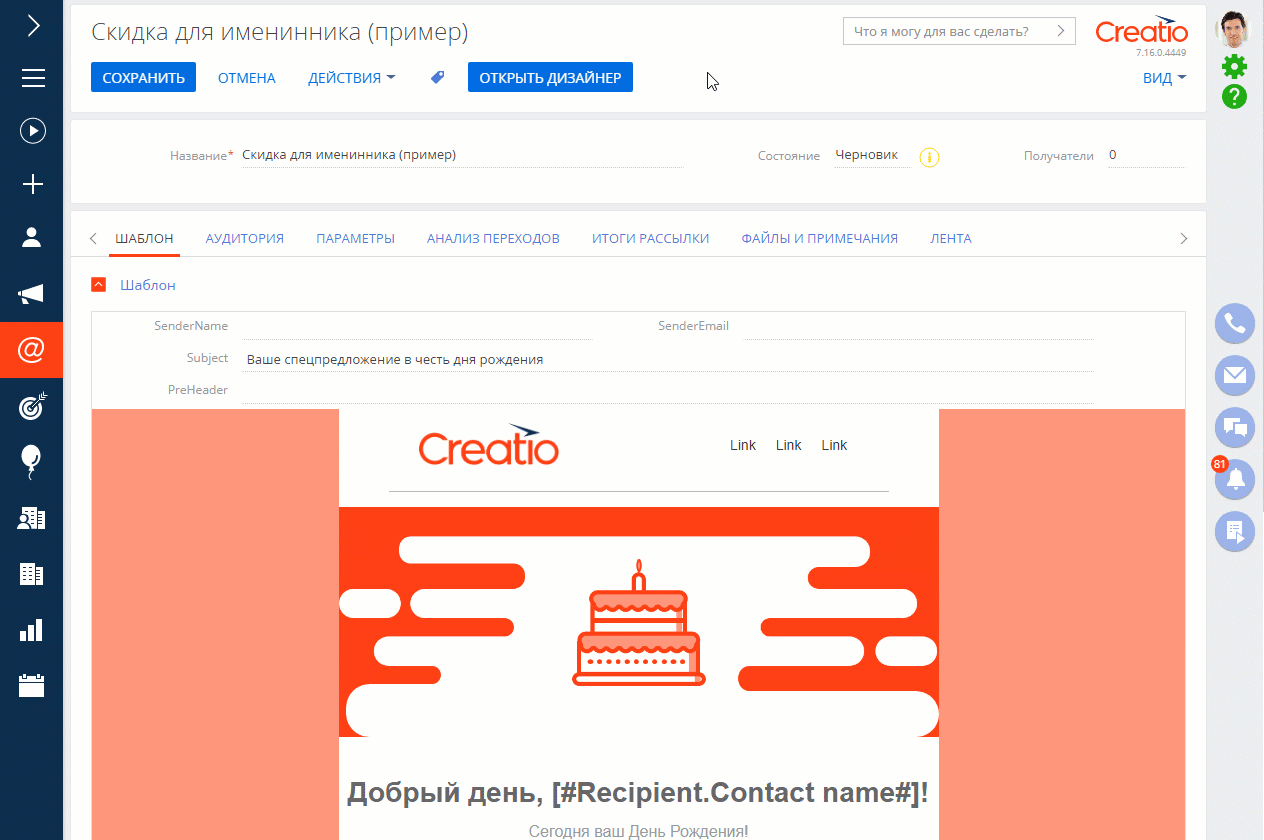
1.Перейдите в раздел [Email] и откройте необходимую рассылку.
2.Нажмите [Открыть дизайнер] —> [Заголовки].
3.В поле [Имя отправителя] нажмите  .
.
4.Выберите макрос [#Contact.Owner.Name#]: Объект “Участник рассылки“ —> объект “Контакт” —> объект “Ответственный” —> колонка “ФИО”.
5.В поле [Email отправителя] нажмите  .
.
6.Выберите макрос [#Contact.Owner.Email#]: Объект “Участник рассылки“ —> объект “Контакт” —> объект “Ответственный” —> колонка “Email”.
Важно
Для отправки рассылок с динамическими именами и адресами отправителей вам необходимо верифицировать домен у вашего email-провайдера.
В результате макросы [#Contact.Owner.Name#] и [#Contact.Owner.Email#] будут добавлены в поля [Имя отправителя] и [Email отправителя] соответственно. Участники рассылки получат письма от имени своих ответственных менеджеров и смогут непосредственно им ответить.
Добавление макроса в тему письма
Тему массовой и триггерной рассылки можно персонализировать.
Пример
Добавить в тему письма обращение к адресату по имени.
Для этого выполните несколько шагов (Рис. 2):
Рис. 2 — Добавление макроса в заголовок рассылки
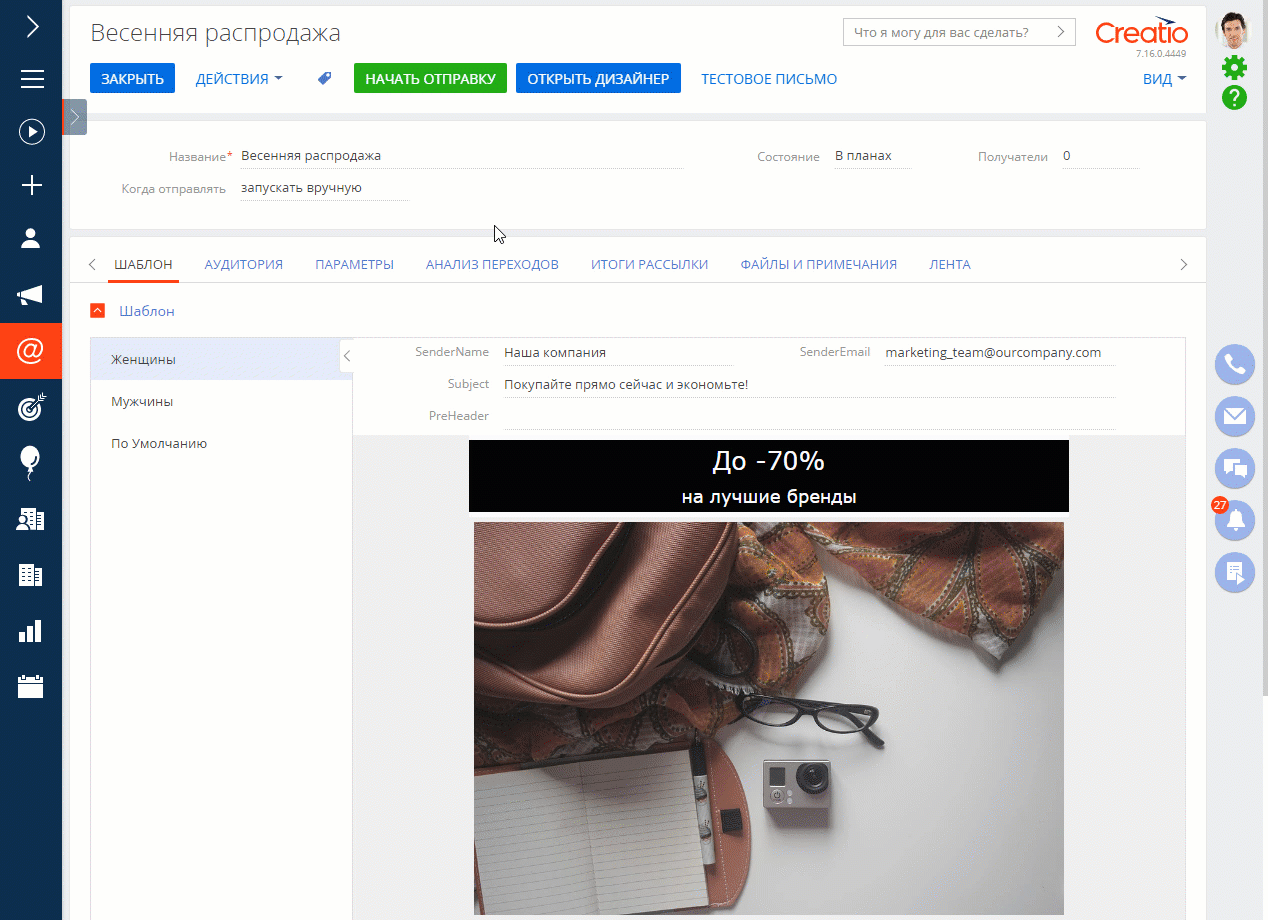
1.Перейдите в раздел [Email] и откройте необходимую рассылку.
2.Нажмите [Открыть дизайнер] —> [Заголовки].
3.В поле [Тема] нажмите  и в открывшемся окне выберите необходимый макрос. Например, для обращения к получателю рассылки по имени выберите в группе “Адресат” макрос “ФИО” и нажмите [Выбрать].
и в открывшемся окне выберите необходимый макрос. Например, для обращения к получателю рассылки по имени выберите в группе “Адресат” макрос “ФИО” и нажмите [Выбрать].
4.Сохраните изменения на странице рассылки.
В результате макрос [#Recipient.Contact name#] будет добавлен в тему письма. При отправке письма по такому шаблону макрос будет заменяться на ФИО контакта — получателя письма.
Как настроить предзаголовок для рассылки
В шаблон рассылки можно добавить текст для предварительного просмотра сообщения (так называемый “предзаголовок”), задача которого — заинтересовать получателя и мотивировать его открыть письмо. Предзаголовок отображается в большинстве почтовых клиентов после темы письма, в некоторых случаях — при наведении курсора на тему письма. Обычно это выдержка, состоящая из нескольких первых слов тела письма.
Для настройки предзаголовка достаточно ввести необходимый текст в поле [Предзаголовок] дизайнера контента (Рис. 3). Добавить в предзаголовок макрос, например, имя получателя, можно по кнопке  .
.
Рис. 3 — Настройка предзаголовка рассылки
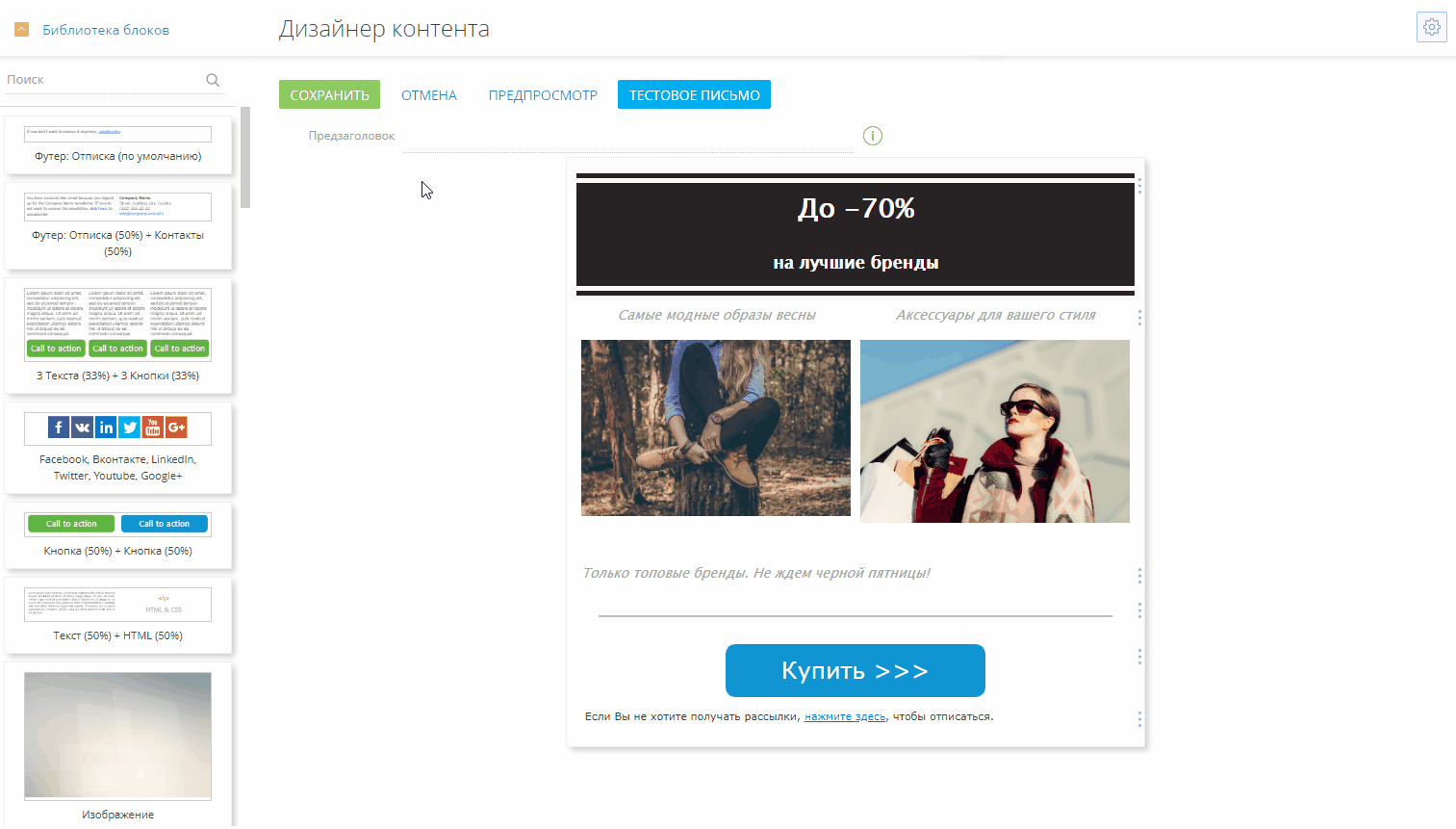
На заметку
Больше информации о предзаголовках email-сообщений доступно в статье “Рекомендации по подготовке рассылок”.
Объем и расположение предзаголовка зависит от почтового клиента. Большинство клиентов позволяют создавать предзаголовки, состоящие из 35 и более символов, поэтому рекомендуем не превышать указанное количество. Длина предзаголовков в самых популярных почтовых клиентах приведена в таблице ниже.
| Email-клиент | Длина текста предзаголовка |
|---|---|
| Apple mail | 140 символов |
| Outlook 2013 | 35 символов |
| Outlook 2016 | 35 символов |
| Outlook для Mac 2015 | 55 символов |
| Android Native App | 40 символов |
| Android Gmail App | Зависит от длины темы письма |
| Android Yahoo! App | 45 символов |
| iOS Native App | 90 символов |
| iOS Gmail App | 50 символов |
| iOS Yahoo! App | 50 символов |
| Windows Phone | 40 символов |
| AOL Mail (Web) | 75 символов |
| Gmail (Web) | Зависит от длины темы письма |
| Yahoo! (Web) | Зависит от длины темы письма |
| Outlook.com | Зависит от длины темы письма |
| Mail.ru | Зависит от длины темы письма |
Смотрите также
•Как настроить динамический контент рассылок
•Рекомендации по адаптивной верстке email-сообщения






